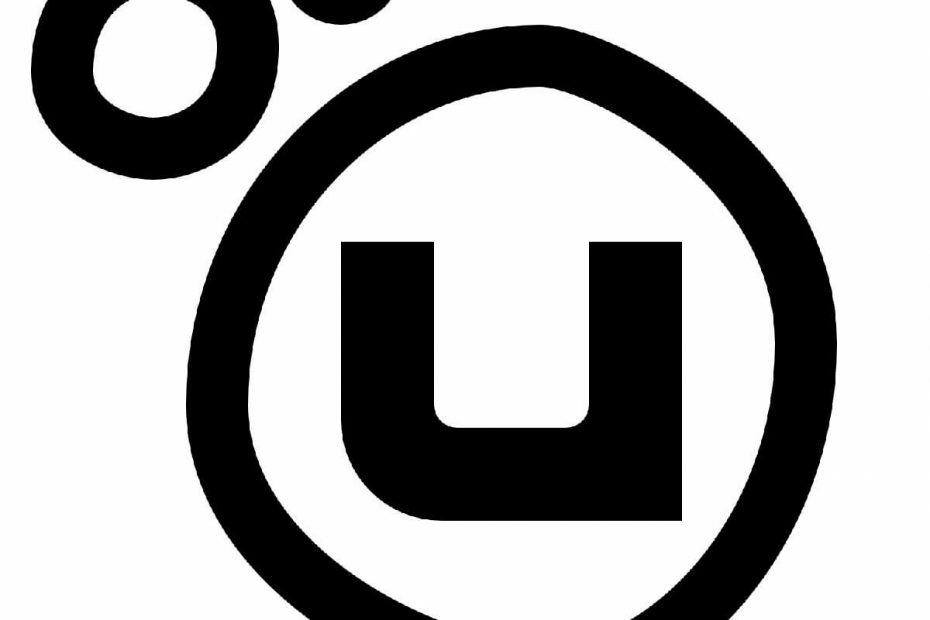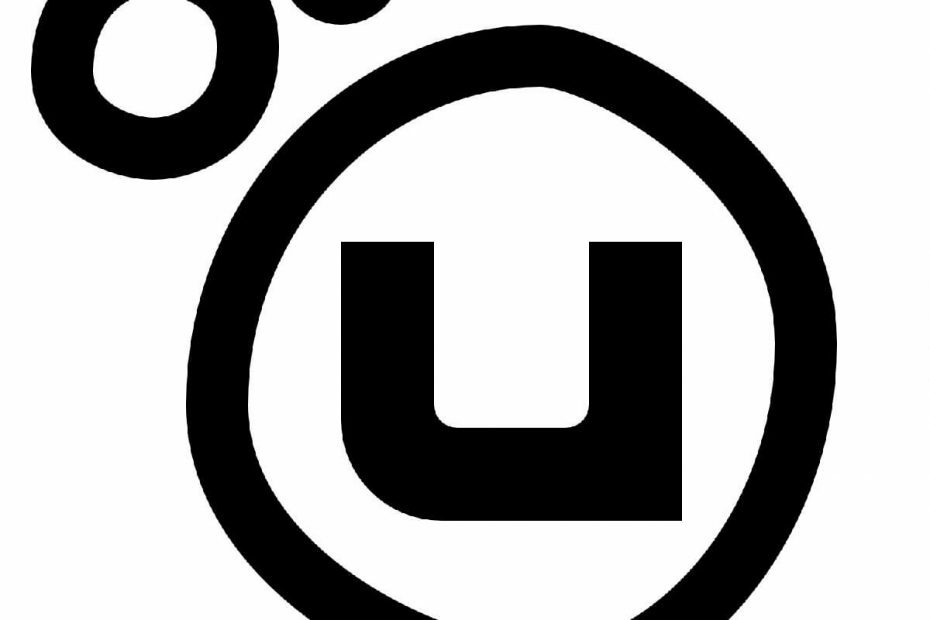
ეს პროგრამა თქვენს დრაივერებს განაგრძობს მუშაობას და ამით გიცავთ კომპიუტერის ჩვეულებრივი შეცდომებისგან და აპარატურის უკმარისობისგან. შეამოწმეთ თქვენი ყველა მძღოლი ახლა 3 მარტივ ეტაპზე:
- ჩამოტვირთეთ DriverFix (დადასტურებული ჩამოტვირთვის ფაილი).
- დააჭირეთ დაიწყეთ სკანირება იპოვონ ყველა პრობლემატური მძღოლი.
- დააჭირეთ განაახლეთ დრაივერები ახალი ვერსიების მისაღებად და სისტემის გაუმართაობის თავიდან ასაცილებლად.
- DriverFix გადმოწერილია ავტორი 0 მკითხველი ამ თვეში.
Uplay არის სისუფთავე თამაშის სადისტრიბუციო პლატფორმა, სადაც შეგიძლიათ შეიძინოთ და ჩამოტვირთოთ Ubisoft თამაშები და მათი შესაბამისი DLCs.
უფრო მეტიც, ის ჰაბის მსგავსად იქცევა, სადაც შეგიძლიათ ნახოთ მიღწევები, ესაუბროთ მეგობრებს და წაიკითხოთ ახალი ამბები ინტერნეტიდან.
როგორც უკვე იცით უკვე, Uplay- ზე წვდომა შესაძლებელია მხოლოდ ანგარიშისა და პაროლის საშუალებით.
უამრავი მომხმარებელი ჩივის ოფიციალური Ubisoft ფორუმი რომ ზოგჯერ Uplay აღარ ცნობს მათ პაროლს.
ვებსაიტზე შემიძლია ჩვეულებრივ შეხვიდე, მაგრამ Uplay– ზე, როგორც კი დააწკაპუნებ ლოგინზე, ის მაშინვე უარყოფს, რომ არ ცნობს ჩემს პაროლს და დიახ, დარწმუნებული ვარ, თუ რა ტიპისაა სწორი.
უნდა გადავაყენო? მაგრამ ამით იქნებ გაქრეს ჩემი გასვლის რეჟიმი? ჯერ არ არის მზად რისკზე.
რაც საკითხს უფრო დამაბნეველს ხდის არის ის, რომ ეს ხდება სრულიად შემთხვევით.
უფრო მეტიც, პაროლები კვლავ ძალაში შედის გარკვეული დროის შემდეგ, მომხმარებლის რაიმე სახის ჩარევის გარეშეც.
რა უნდა გააკეთოს, თუ Uplay უარყოფს თქვენს პაროლს?
პირველი გამოსავალი, რაც თავში მოგივათ, ალბათ პაროლის აღდგენაა.
ამასთან, გავრცელდა ინფორმაცია, რომ ეს პრობლემა არის ეს ჩვეულებრივ შეიძლება წარმოიშვას, როდესაც შეცვალეთ თქვენი პაროლი ანგარიშის მართვის გვერდიდან, მაგრამ კვლავ გააგრძელეთ შესვლა Uplay- ში ოფლაინ რეჟიმში.
თქვენი პაროლების დავიწყების პრობლემა გაქვთ? ამის ნაცვლად, რატომ არ სცადოთ პაროლის ერთ – ერთი შესანიშნავი მენეჯერი?
1. დაუშვით, რომ Uplay ყოველთვის იწყებს ხაზგარე რეჟიმში
- როდესაც Uplay დაიწყებთ შესვლამდე, დააჭირეთ ფანჯრის ქვედა ნაწილში მდებარე პარამეტრების მენიუს.
- არჩევის გაუქმება ყოველთვის დაიწყეთ განახლება ხაზგარეშე რეჟიმში
- Დააკლიკეთ Გადარჩენა
- დაჭერა Ctrl + ცვლა + ესკი
- როდესაც სამუშაო მენეჯერი იხსნება, შეარჩიეთ Uplay ჩანაწერი
- დაჭერა დავალების დასრულება
- თავიდან გაშვება დალაგება
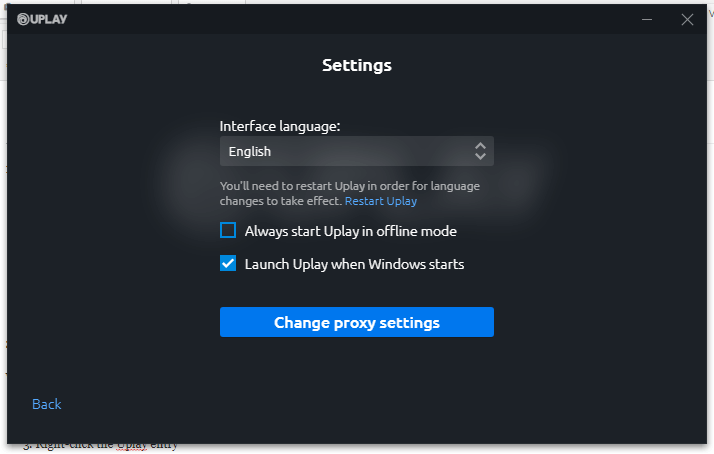
2. ხელახლა დააინსტალირეთ Uplay
მიუხედავად იმისა, რომ არ არსებობს ახსნა, თუ რატომ მუშაობს ზუსტად ეს გადაწყვეტილებები, როგორც ჩანს, ზოგჯერ აპლიკაციის ხელახლა ინსტალაციას შეუძლია შეასრულონ.
- დაჭერა ვინდოუსი + რ
- Დაწერე appwiz.cpl
- მარჯვენა ღილაკით დააჭირეთ Uplay ჩანაწერს
- აირჩიეთ დეინსტალაცია / შეცვლა
- ხელმძღვანელი Uplay- ის ოფიციალური გვერდი და ჩამოტვირთეთ ახალი კლიენტი
- Დაინსტალირება ის
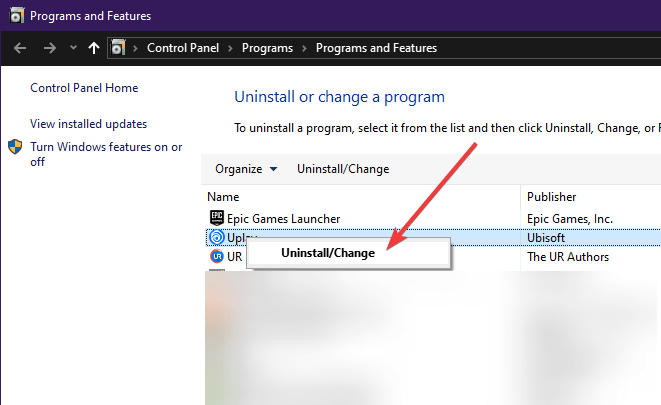
3. შეამოწმეთ Ubisoft სერვერების სტატუსის სანახავად
ზოგჯერ, იმის გამო, რომ სერვერები არ მუშაობს, აპლიკაცია გიჩვენებთ, რომ არასწორი სერთიფიკატები შეიტანეთ.
მიუხედავად იმისა, რომ ეს შეცდომა შეიძლება შეცდომაში შეიყვანოს, უბრალოდ ჩეკი აქვს თუ არა Ubisoft სერვერის რუტინული მოვლა, თუ ის რაიმე პრობლემას განიცდის.
ჩვეულებრივ, Ubisoft ვადაზე ადრე ავრცელებს შეტყობინებებს, როდესაც ისინი მზად იქნებიან სერვერის რუტინული შენარჩუნება, ამიტომ დროდადრო ეწვიეთ მათ გვერდს.
წაიკითხე ასევე:
- ასე ვაფიქსირებთ ყველაზე გავრცელებულ Uplay შეცდომებს PC- ზე
- კლავიატურა შეწყვეტს მუშაობას Uplay თამაშების თამაშის დროს
- Uplay ჩეთი არ მუშაობს? სცადეთ ეს მარტივი გადაწყვეტილებები